桌面图标闪烁,包括任务栏的图标也一直在不停的闪烁,有点像自动刷新,遇到这个问题的部分win10用户尝试过重启电脑,包括重置默认功能依旧无效。这篇文章是电脑维修给大家带来的可以解决桌面任务栏图标闪烁的方法教程。
方法/步骤:
1、按 Win + R 组合键,打开运行窗口,并输入:regedit 命令,确定或回车,可以快速打开注册表编辑器;
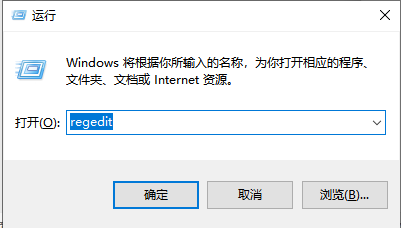
2、注册表编辑器窗口中,依次展开到以下路径:
HKEY_CURRENT_USER\\SOFTWARE\\MICROSOFT\\WINDOWS\\currentversion\\Explorer\\FileExts\\.pdf
并将其中的Userchoice项删除
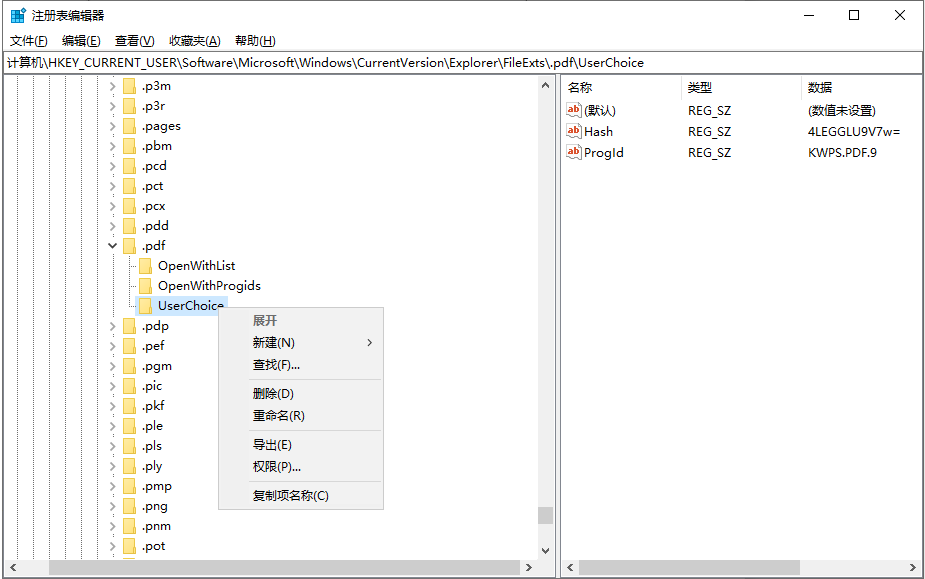
3、删除Userchoice项之后依然没有解决问题,再把Openwithlist内的除默认之外的所有键值都删除以及将Openwithprogids内的除默认的所有键值都删除即可;

以上就是Win10桌面任务栏图标闪烁和按F5刷新一样怎办文章,如果大家也遇到了这样的问题,可以按照这篇文章的方法教程进行操作。如有其他电脑问题,或者想了解更多技术教程,请继续关注电脑维修。
正文完















